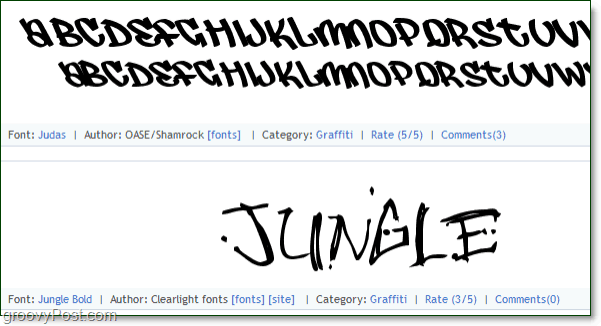Cómo usar Shazam con Apple Music Classical
Manzana Apple Music Héroe / / May 31, 2023

Publicado
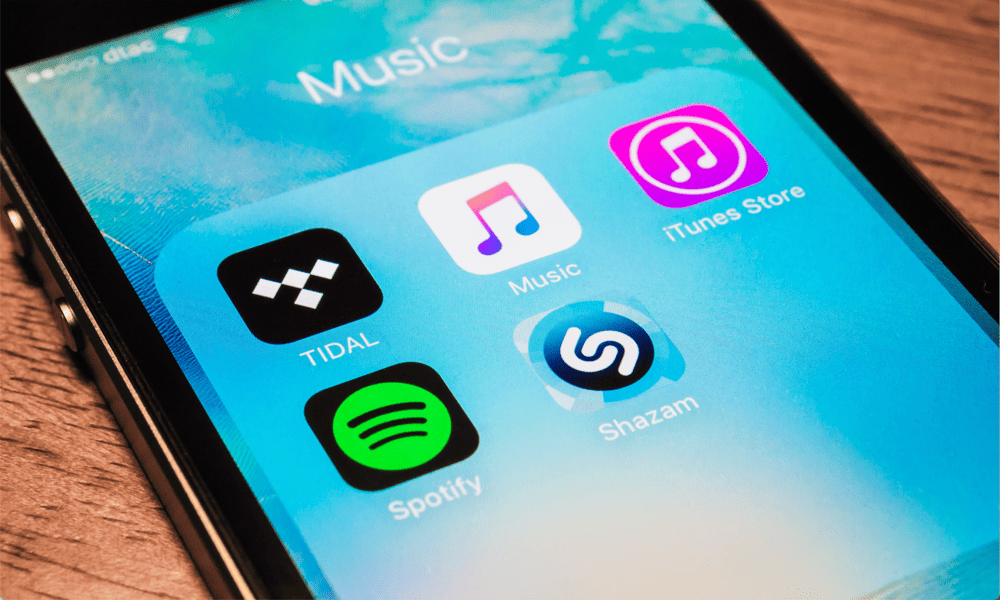
¿Has escuchado una pieza de música clásica que te encanta pero no tienes idea de qué es? Aprende a usar Shazam con Apple Music Classical en esta guía.
Apple Music es una gran aplicación para la música popular, pero no es ideal para los amantes de la música clásica. Es por eso que Apple presentó el Música clásica de Apple aplicación, centrándose exclusivamente en la música clásica. Si eres fanático de la música clásica, esta aplicación puede ayudarte a encontrar y escuchar tu música clásica favorita. música, e incluso darle diferentes grabaciones de las mismas piezas por diferentes solistas o directores.
Sin embargo, ¿qué haces si no sabes el nombre de la pieza de música clásica que quieres escuchar? Bueno, gracias a una integración entre las dos aplicaciones, ahora puedes usar Shazam para identificar piezas de música clásica. Luego puede abrir esa música directamente en la aplicación Apple Music Classical.
Si está listo para identificar esa inquietante pieza de violonchelo que escuchó en una película, querrá aprender a usar Shazam con Apple Music Classical a continuación.
¿Qué es Shazam?
Shazam es una aplicación para teléfonos inteligentes que escucha una pieza musical y la identifica usando su tecnología de reconocimiento de canciones. Imagina que suena una canción en la radio y realmente quieres saber qué es. Simplemente abra Shazam, tóquelo para que comience a escuchar, y analizará el audio captado por el micrófono de su teléfono inteligente e intentará identificar la pieza musical que puede escuchar.
Los resultados suelen ser impresionantemente precisos e impresionantemente rápidos.
Shazam comenzó como una aplicación independiente, pero en 2018 Apple adquirió Shazam por alrededor de $400 millones. Ahora es una aplicación sin publicidad que se integra completamente con iOS, lo que significa que incluso puedes usar Shazam en una canción con solo preguntarle a Siri qué se está reproduciendo.
También puede sincronizar cualquier canción que Shazam tenga con una lista de reproducción "Mis pistas de Shazam" en Apple Music y agregar rápidamente canciones que Shazam haya reconocido a sus listas de reproducción de Apple Music. Y si prefieres Spotify, también puedes optar por conectar Shazam a Spotify, aunque si quieres hacerlo tendrás que desconectarlo de Apple Music.
Shazam ahora ha sido vinculado con el nuevo Aplicación Apple Music Classic, lo que le permite escuchar música clásica de Shazam y abrir los resultados directamente dentro de la aplicación Apple Music Classical.
Cómo identificar una pista con Shazam
Identificar una pieza de música clásica con Shazam es fácil de hacer. Puede hacer que Shazam comience a escuchar desde la aplicación Shazam, escribir el nombre de una pieza musical directamente en la aplicación o simplemente pedirle a Siri que identifique la música que se está reproduciendo.
Para identificar una pista en Shazam:
- Inicie la aplicación Shazam.
- Asegúrese de que se está reproduciendo la música que desea identificar.
- Toque en el Shazam logotipo para iniciar la escucha de la aplicación.
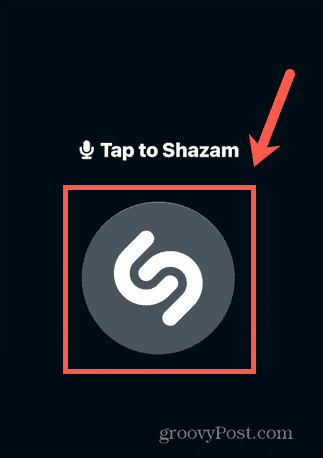
- Cuando Shazam haya reconocido la pista, verá los detalles de la pista que Shazam cree que ha escuchado.
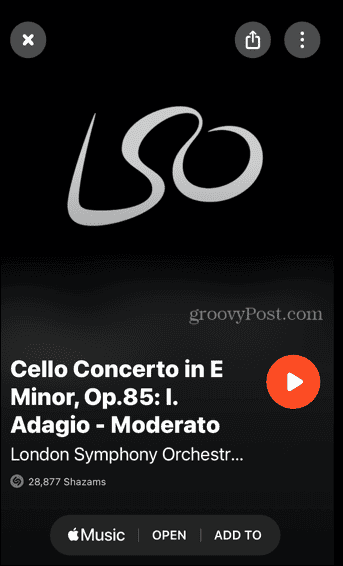
- También puede mantener presionado el botón Shazam logotipo para iniciar Auto Shazam. Esta característica escuchará continuamente mientras dejas tu teléfono solo o usas otras aplicaciones.
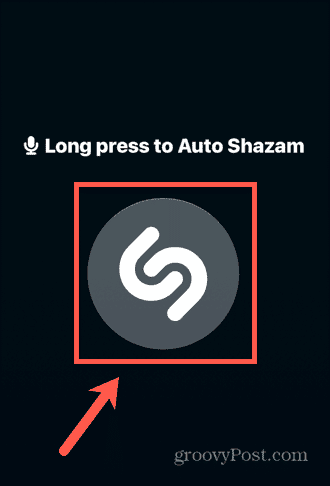
- Cuando hayas terminado, vuelve a la aplicación y vuelve a tocar el logotipo de Shazam para que la aplicación deje de escuchar.
- Bajo Shazams recientes, verá el Auto Shazam que acaba de crear.
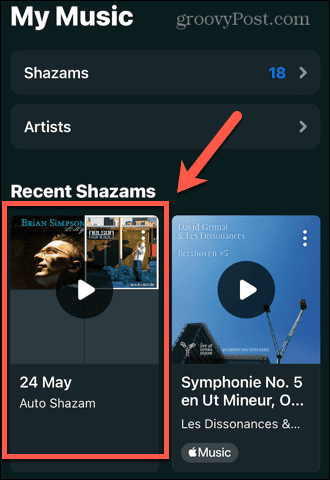
- Tóquelo para ver una lista de las canciones que Shazam pudo reconocer.
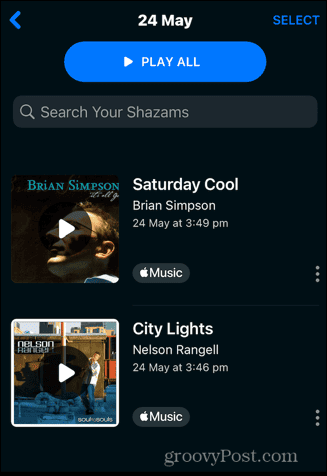
- También puede usar Siri para iniciar Shazam. Cuando se esté reproduciendo música, simplemente di "Oye, Siri, ¿qué se está reproduciendo?". y Shazam comenzará a escuchar.
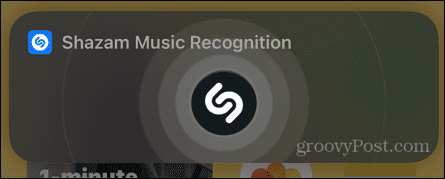
- Verás que el resultado aparece en tu pantalla y Siri también pronunciará el nombre de la pista reconocida en voz alta.
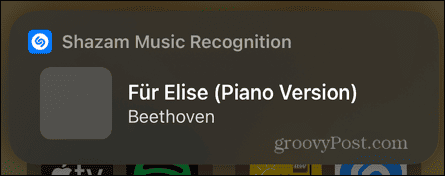
- Si tocas el resultado de Siri, serás llevado a la pista en la aplicación Shazam.
- Si no tiene la canción a mano, pero sabe su nombre, también puede ingresarla en Shazam desplazándose hacia abajo para acceder a la Mi música sección y tocando la Buscar icono.
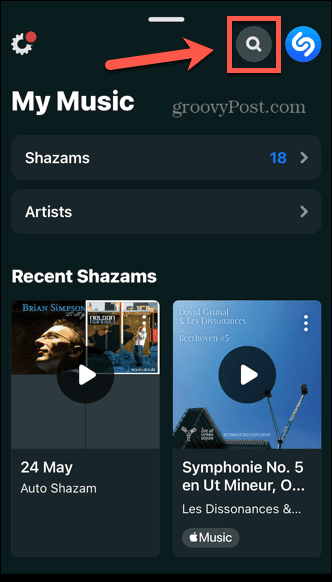
- Introduzca el nombre de la pieza que desea encontrar.
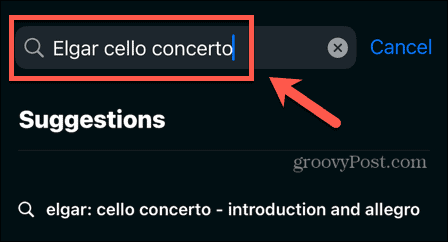
- Toca uno de los resultados sugeridos.
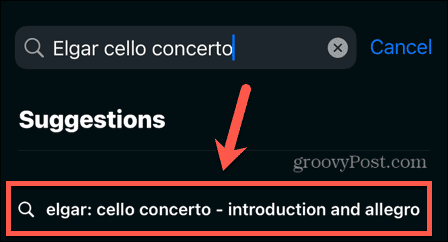
- Elija de la lista tocando uno de los resultados.
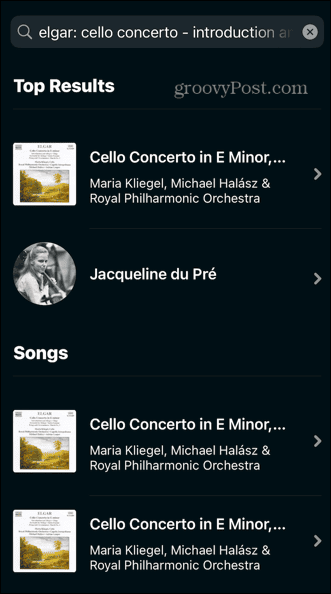
- La pieza ahora se abrirá en la aplicación Shazam.
Cómo abrir la pista en Apple Music Classic
Una vez que haya usado Shazam para identificar una pista, puede abrirla directamente en la aplicación Apple Music Classical. Esta opción no aparecerá si la pieza que reconoce Shazam no se encuentra dentro de la aplicación Apple Music Classical.
Para abrir un resultado de Shazam en Apple Music Classical:
- Identifique la pista siguiendo los pasos anteriores.
- También puede abrir una pista previamente reconocida seleccionándola de sus Shazams recientes en el Mi música sección.
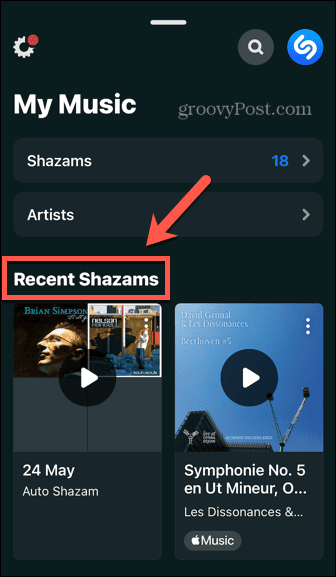
- Cuando hayas abierto la pista, toca el Tres puntos icono en la esquina superior derecha de la pantalla.
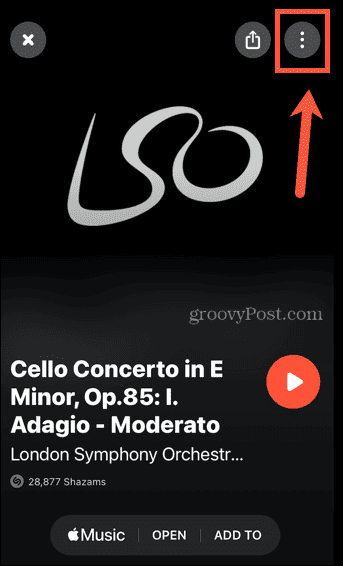
- Seleccionar Abierto en Clásico. Si esta opción no aparece, entonces la canción no forma parte del catálogo de Apple Music Classical.
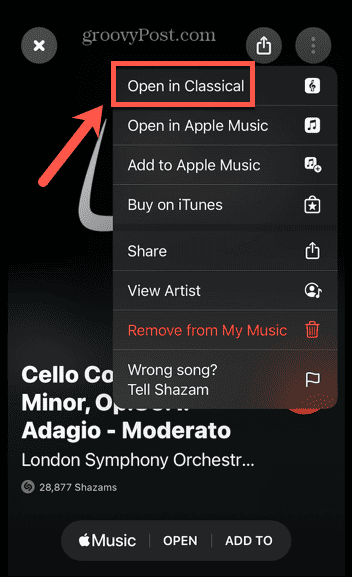
- La pista ahora se abrirá en Apple Music Classical. Puede agregarlo a su biblioteca y reproducir la canción directamente dentro de la aplicación Apple Music Classical.
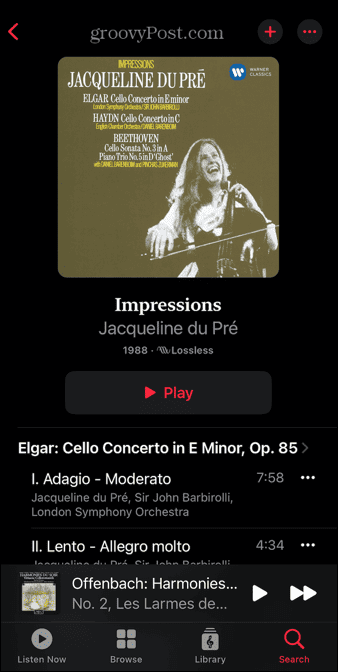
¿Qué tan bueno es Shazam para identificar la música clásica?
Desafortunadamente, si espera identificar las piezas de música clásica más oscuras de las que siempre ha querido saber los nombres, es posible que Shazam no pueda ayudarlo. La aplicación funciona creando una huella digital de audio para la música que escucha a través de su micrófono y luego compara esa huella digital con las pistas en su base de datos. Esto funciona de manera brillante para la música popular, que generalmente tiene una estructura repetitiva de versos y coros que hace que la coincidencia de una huella digital sea increíblemente rápida.
Sin embargo, con la estructura más compleja de muchas piezas de música clásica, estas huellas dactilares pueden ser más difíciles de igualar. Cuando probamos Shazam con algo de música clásica, los resultados fueron mixtos, por decir lo menos. Shazam tardó unos siete intentos en reconocer el Concierto para violonchelo de Elgar, pero cuando finalmente lo hizo administrarlo, devolvió la grabación exacta por el violonchelista y el director exactos, lo cual es bastante impresionante.
Sin embargo, incluso una pieza altamente reconocible como la Quinta Sinfonía de Beethoven tomó muchos intentos antes de que se reconociera correctamente, y no pudo reconocer la Novena Sinfonía de Beethoven en absoluto. Parece ser que tocar una sección más reconocible de una pieza de música clásica produce mejores resultados, pero incluso esto no siempre ayuda.
Cuando funciona, la capacidad de acceder inmediatamente a la canción en la aplicación Apple Music Classical y agregarla a su biblioteca es muy útil, y es una característica nueva y bienvenida en la aplicación Shazam. En última instancia, sin embargo, el proceso solía ser más frustrante que útil.
Obtén más de Apple Music
Aprender a usar Shazam con Apple Music Classical le permite agregar canciones rápidamente a su biblioteca de Apple Music Classical, siempre que pueda hacer que Shazam reconozca la música en primer lugar. Shazam es una aplicación increíblemente útil cuando se trata de música popular, pero desafortunadamente, la música clásica todavía le resulta más problemática.
Hay muchas otras formas de hacer más con tu suscripción a Apple Music. Si echas de menos el listas de reproducción colaborativas que puedes crear en Spotify, puedes aprender a hacer una lista de reproducción colaborativa en Apple Music, aunque esto requiere el uso de una aplicación de terceros.
Si no quieres que el mundo sepa sobre las melodías vergonzosas en tu lista de reproducción de "placeres culpables", también puedes aprender a mantenga su perfil de Apple Music y su historial de escucha privados.